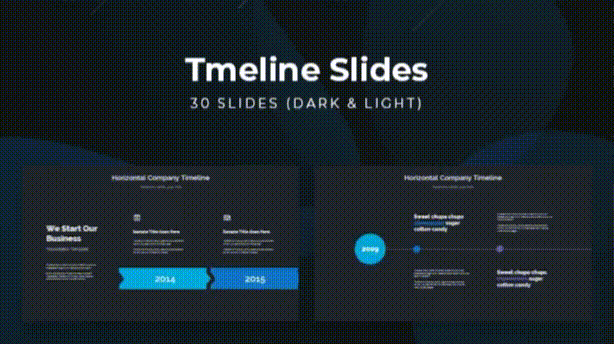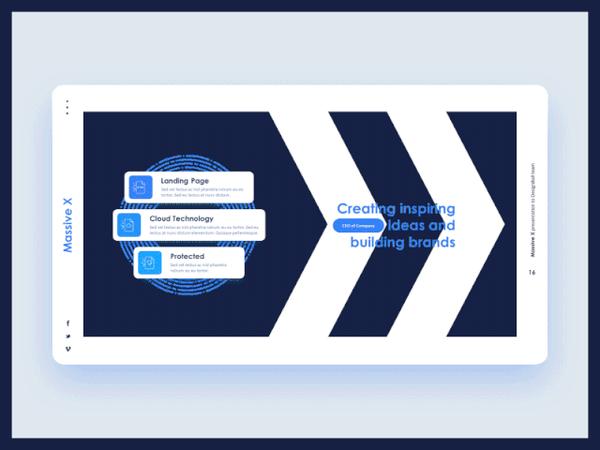- 好看的ppt背景图片:彩色时尚PPT背景图片
- 简约ppt背景:两张精美的自然风格PPT背景图片
- ppt怎么插入图表:韩国3d立体PPT图表模板打包下载
- ppt中幻灯片大小在哪里设置:用ps做ppt模板多大尺寸?ps设置ppt尺寸
下面的是PPT教程网给你带来的相关内容:
ppt效果选项逐个出现:分享2个PPT动画,很有意思
Hello,大家好,我是利兄~
最近很多朋友让我聊聊PPT动画,正好最近逛国外的网站,发现了几个动画案例,给大家拆解一下。
在拆解的过程中,自己也有非常大的收获。
先看案例第一个案例。
我们先找好图片ppt效果选项逐个出现:分享2个PPT动画,很有意思,做一张类似的,像下图这样,是不是还不错。
很多人看到这个动画,第一个想到的可能是路径动画。因为之前,我说过一个类似的。
但其实不是,我们仔细看,这些照片在向中间移动的时候,有一个缩小的过程,然后慢慢消失了。
好了,不卖关子了,这个动画其实用的是一个基本缩放动画。而且是一个退出动画。
我们来操作一下。
1、先把图片插入进去,摆放好位置。
当然,图片可以调节的有大有小,错落有致。
2、把图片全部选中,设置为退出动画里面的基本缩放动画。
我们还需要设置一下动画效果选项,在里面设置为缩小到屏幕中心。

具体我们可以看一下动图操作。
到这里,基本的效果已经出来了,但是整个缩小,看上去太呆板,一堆一起缩小。
3、调整图片之间的延迟效果。
为了让图片之间的缩小有一个时间差,所以设置了延迟。大概0.2秒到0.3秒左右。
具体可以看一下下图中的动画窗格。
4、最后设置一下蓝色色块的出现为缩放动画
这些图片的消失设置了退出动画。
当消失之后,紧跟着出现了一个色块,这个色块也设置了动画,是缩放动画。
再看第二个案例
这是利友圈@大王PPT做的一页动画效果ppt效果选项逐个出现,很多人很喜欢,想让我聊聊这个动画是怎么实现的。
这个动画其实很简单,用的是陀螺旋动画。和我之前说过的时钟动画是一个原理。
我们回到刚刚这个案例,来操作一下。
1、先将所有文案内容排版好,这里用的是环绕式排版,像下图这样基本就完成了。
2、添加一个渐变的色块。
这里用的最妙的地方,就是加了一个渐变的色块。
这个渐变的色块用的不规则的圆,我们插入之后,调节一下渐变就可以实现。
3、给色块添加陀螺旋动画
这里一定要注意,直接添加陀螺旋动画,得到是下图这样的效果,因为陀螺旋动画是围绕色块中心点进行旋转。
怎么办呢?
我们复制一个色块,将色块移到圆心的对面,就像下图这样。
然后设置色块为无填充,将两个色块组合在一起。
然后给组合色块添加陀螺旋动画,得到是下图这样的效果。
4、然后设置一下文字为淡化动画。
色块在进行旋转的时候,文字是逐个出现的,所以这里文字也要设置动画。
这里设置为淡化动画就可以了。
但是,要注意文字的出现动画是设置了延迟的,这样指针到这个位置的时候,文字正好出现。
感谢你支持pptjcw.com网,我们将努力持续给你带路更多优秀实用教程!
上一篇:ppt整体动画效果在哪里设置:【PPT教程】PPT开场动画怎么做一分钟教会你让你的PPT变得更高级 下一篇:ppt怎么把两个动画效果合在一起:怎样把PPT做得跟动画一样?
郑重声明:本文版权归原作者所有,转载文章仅为传播更多信息之目的,如作者信息标记有误,请第一时间联系我们修改或删除,多谢。